虽然 Windows 11 更新是自动的,但可以通过 Windows 11 中的“设置”轻松暂时暂停更新。暂停更新时,最多 35 天内不会安装新的 Windows 功能更新。暂停更新不能重复使用,一旦每个暂停期的时间过去,必须先安装更新,然后才能再次启用暂停选项。以下是在 Windows 11 中暂停更新的方法:
1. 右键单击“开始”按钮(一般位于屏幕左下角),然后单击“设置”。
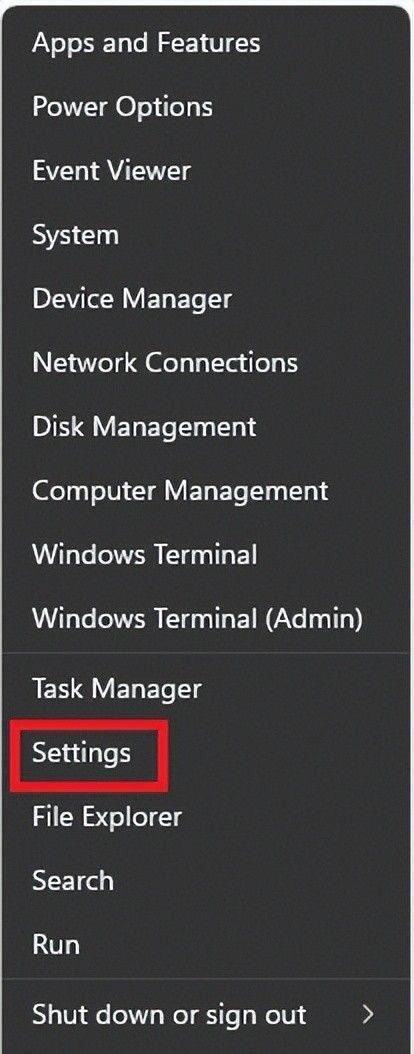
2. 在“Windows 设置”页面的类别列表中,单击“更新和安全”选项。

3. 在此屏幕中,在“暂停更新”旁边,您可以一次暂停一周,最多五周。

一旦选择,此暂停就会自动生效。如果您希望在选择此选项后尽早恢复更新,只需单击此屏幕上目前显示的选项即可。
© 版权声明
文章版权归作者所有,未经允许请勿转载。如内容涉嫌侵权,请在本页底部进入<联系我们>进行举报投诉!
THE END























暂无评论内容